Cara menginstal postgresql 9.6 tentang Debian dan Ubuntu

- 3544
- 459
- Simon Cormier
PostgreSQL adalah sistem basis data objek-relasional yang kuat, sangat terukur, dan lintas platform yang berjalan pada sistem operasi seperti UNIX termasuk Linux dan Windows OS. Ini adalah sistem basis data level perusahaan yang sangat andal dan menawarkan integritas dan kebenaran data kepada pengguna.
Di artikel kami sebelumnya, kami telah menjelaskan instalasi PostgreSQL 10 di Centos/Rhel dan Fedora. Di artikel ini, kami akan menjelaskan cara menginstal PostgreSQL 9.6 Di Debian, Ubuntu dan turunannya menggunakan PostgreSQL resmi TEPAT gudang.
Tambahkan repositori apt postgresql
Repositori APT PostgreSQL Resmi ini akan bergabung dengan sistem Linux Anda dan menawarkan pembaruan otomatis untuk semua versi PostgreSQL yang didukung pada distribusi Debian dan Ubuntu.
Untuk menambahkan repositori APT, pertama -tama buat file /etc/apt/sumber.daftar.D/PGDG.daftar, dan tambahkan baris untuk repositori sesuai distribusi Anda.
Pada sistem ubuntu
--------------- Di Ubuntu 17.04 --------------- deb http: // apt.PostgreSQL.org/pub/repo/apt/zesty-pgdg main --------------- Di Ubuntu 16.04 --------------- deb http: // apt.PostgreSQL.org/pub/repo/apt/xenial-pgdg main --------------- Di Ubuntu 14.04 --------------- deb http: // apt.PostgreSQL.org/pub/repo/apt/trusty-pgdg main
Tentang Sistem Debian
--------------- Di peregangan 9.X --------------- deb http: // apt.PostgreSQL.org/pub/repo/apt/stretch-pgdg main --------------- Di Jessie 8.X --------------- deb http: // apt.PostgreSQL.org/pub/repo/apt/jessie-pgdg main --------------- Pada wheezy 7.X --------------- deb http: // apt.PostgreSQL.org/pub/repo/apt/wheezy-pgdg main
Kemudian impor tombol penandatanganan repositori, dan perbarui daftar paket sistem seperti ini.
$ wget --quiet -o -https: // www.PostgreSQL.org/media/kunci/accc4cf8.ASC | sudo apt -key add - $ sudo apt update
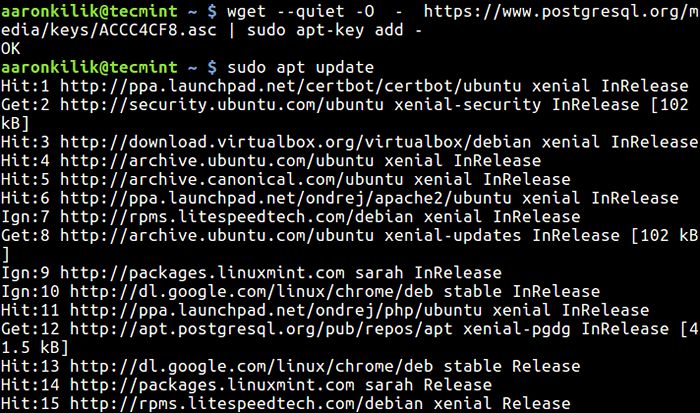 Tambahkan Kunci PostgreSQL
Tambahkan Kunci PostgreSQL Instal Server PostgreSQL
Setelah Anda menambahkan repositori APT PostgreSQL di distribusi Linux Anda masing -masing, sekarang instal paket PostgreSQL dan paket klien sebagai berikut:
$ sudo apt menginstal postgresql-9.6-Server PostgreSQL-9.6
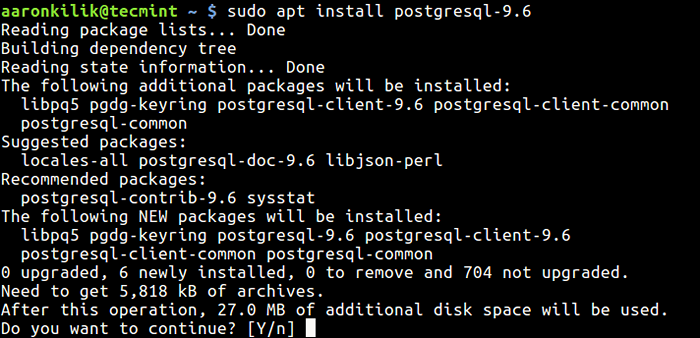 Instal Server Database PostgreSQL
Instal Server Database PostgreSQL Penting: Tidak seperti di Rhel/centos/fedora di mana Anda harus menginisialisasi sistem basis data secara manual Ubuntu/Debian, Ini diinisialisasi secara otomatis. Oleh karena itu cukup lanjutkan untuk memulai server database seperti yang dijelaskan di bagian selanjutnya.
Direktori Data PostgreSQL /var/lib/postgresql/9.6/Utama berisi semua file data untuk database.
Mulai dan Aktifkan Server PostgreSQL
Dengan server database diinisialisasi, mulailah PostgreSQL Layanan dan Aktifkan Layanan PostgreSQL ke Otomatis Mulai pada boot sistem seperti ini.
--------------- Di Systemd --------------- $ sudo systemctl mulai postgresql.Layanan $ Sudo Systemctl Aktifkan PostgreSQL.Layanan $ sudo Systemctl Status PostgreSQL.melayani --------------- Di Sysvinit --------------- $ Sudo Service PostgreSQL-9.6 mulai $ sudo chkconfig postgresql pada $ sudo layanan postgresql-9.6 status
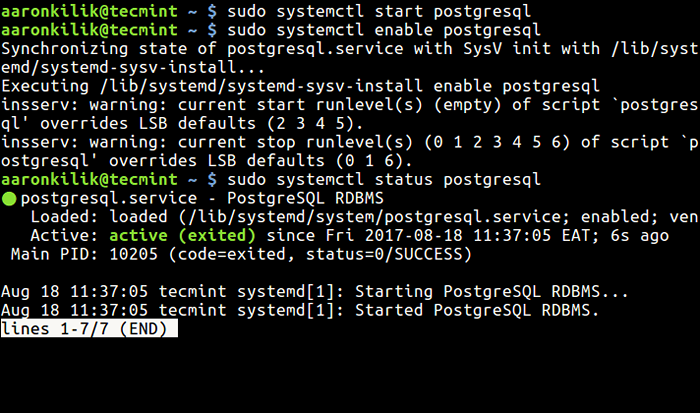 Mulai dan Aktifkan Database PostgreSQL
Mulai dan Aktifkan Database PostgreSQL Verifikasi instalasi PostgreSQL
Setelah menginstal sistem basis data PostgreSQL di server Anda, verifikasi instalasinya dengan menghubungkan ke server database Postgres. Pengguna Administrator PostgreSQL dinamai sebagai postgres, ketik perintah ini untuk mengakses akun sistem pengguna.
$ sudo su postgres # cd # psql
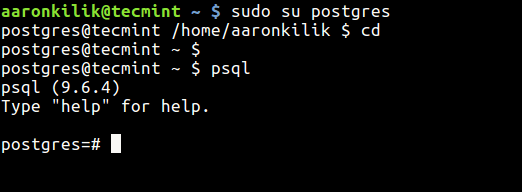 Verifikasi database PostgreSQL
Verifikasi database PostgreSQL Untuk mengatur kata sandi untuk postgre Pengguna Administrator Database, gunakan perintah ini:
Postgres =# \ Password Postgres
 Atur kata sandi untuk admin postgresql
Atur kata sandi untuk admin postgresql Untuk mengamankan postgre Akun Sistem Pengguna, gunakan perintah kata sandi di bawah ini.
$ sudo passwd postgres masukkan kata sandi unix baru: retype baru unix kata sandi: passwd: kata sandi diperbarui berhasil $ su - postgre $ ls $ psql
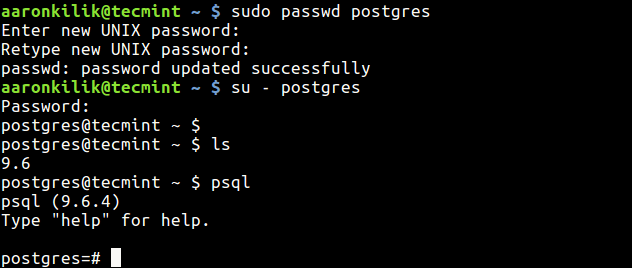 Atur kata sandi untuk pengguna postgre
Atur kata sandi untuk pengguna postgre Untuk informasi lebih lanjut, buka beranda PostgreSQL: https: // www.PostgreSQL.org/
Terakhir, juga membaca artikel -artikel ini tentang sistem manajemen basis data populer:
- Menginstal Mariadb 10.1 di Debian Jessie dan menjalankan berbagai permintaan Mariadb
- Cara mengubah direktori data mysql/mariadb default di linux
- Cara menginstal dan mengamankan mariadb 10 di centos 7
- Cara menginstal dan mengamankan mariadb 10 di centos 6
- Instal MongoDB Community Edition 3.2 pada sistem Linux
Itu saja untuk saat ini! Untuk berbagi pemikiran dengan kami, memanfaatkan formulir umpan balik di bawah ini. Ingatlah untuk selalu terhubung dengan tecmint.com untuk hal -hal Linux yang menarik.
- « Cara menginstal wordpress dengan lscache, openlitespeed dan cyberpanel
- Cara memeriksa dan menginstal pembaruan di CentOS dan RHEL »

